Si vous avez besoin de désolidariser un disque dur sous Ubuntu, l’outil le plus rapide et intuitif est Gnome Disks. Cette application est un gestionnaire de disques complet. Elle permet aux utilisateurs de manipuler les disques durs, les périphériques USB et tous les autres types de stockage.
Pour lancer Gnome Disks sous Ubuntu, il suffit de le rechercher dans le menu des applications. Si l’application n’est pas présente, il faudra l’installer sur votre machine Ubuntu avant de pouvoir l’utiliser.
Installation de Gnome Disks
Pour installer Gnome Disks sur Ubuntu, ouvrez une fenêtre de terminal en saisissant « Terminal » dans le menu d’applications. Une fois le terminal ouvert, exécutez la commande « apt install » ci-dessous pour installer l’application.
Note : Bien que ce guide se concentre sur Ubuntu, les instructions peuvent être suivies sur n’importe quel système Linux ayant accès à Gnome Disks, au gestionnaire de fichiers Gnome ou au terminal. N’hésitez pas à suivre les instructions même si vous utilisez une autre distribution que Ubuntu.
sudo apt install gnome-disk-utility
Comment démonter un disque dur avec Gnome Disks
Pour désolidariser un disque dur avec Gnome Disks, commencez par observer la barre latérale gauche. Cette barre affiche tous les disques détectés par votre système Ubuntu. Vous y trouverez les disques durs, les clés USB, les cartes SD et autres périphériques de stockage.
Recherchez dans cette barre le disque dur que vous désirez démonter. Si vous ne le trouvez pas, explorez chaque élément en tenant compte de la taille de votre disque et de la marque, car Gnome Disks affiche généralement le nom de la marque dans l’intitulé de chaque disque.
Lorsque vous avez identifié le disque dur à démonter, sélectionnez-le à l’aide de la souris. En le sélectionnant, vous verrez un aperçu du lecteur, ainsi qu’une représentation de ses partitions.
Parcourez la carte des partitions afin de localiser la partition du disque dur que vous souhaitez démonter. Une fois la partition cible identifiée, cliquez sur le bouton « Stop » symbolisé par un carré rouge.
En cliquant sur ce bouton, Gnome Disks vous demandera votre mot de passe. Cette étape est indispensable car la désolidarisation des disques durs nécessite des privilèges système. Saisissez votre mot de passe dans la fenêtre qui s’affiche.
Une fois le mot de passe validé, la partition du disque dur sera correctement démontée de votre système Ubuntu. Vous pouvez maintenant fermer Gnome Disks.
Comment remonter un disque dur
Avez-vous besoin de réactiver un disque dur précédemment démonté ? Voici la méthode pour le faire dans Gnome Disks sous Ubuntu. Commencez par lancer l’application Gnome Disks. Une fois l’application ouverte, repérez votre disque dur dans la barre latérale.
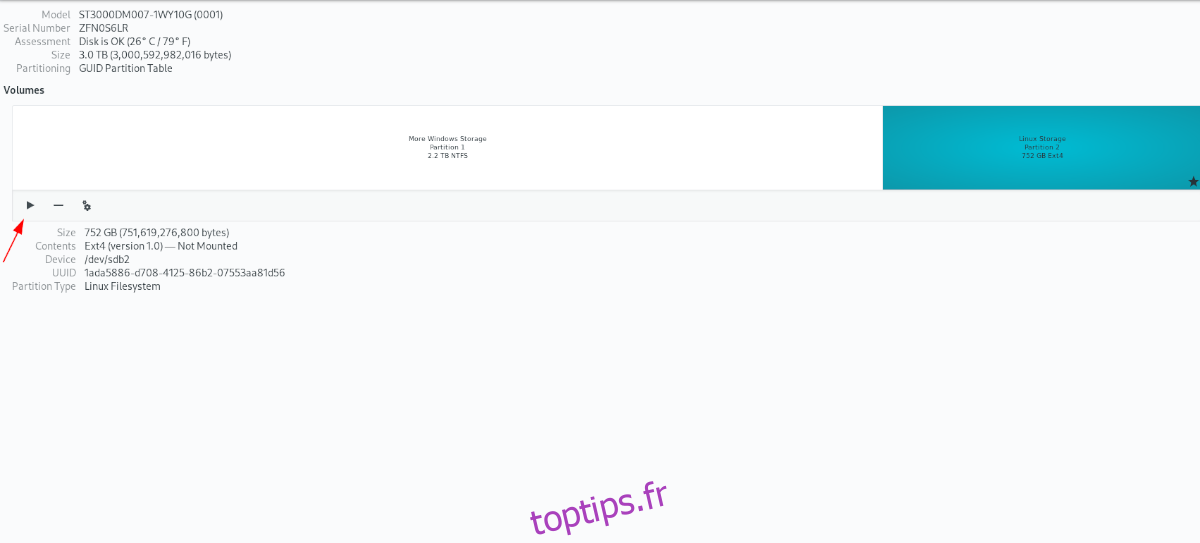
Après avoir repéré votre disque dur, localisez la partition du lecteur que vous souhaitez réactiver. Puis, cliquez sur le bouton « Play », symbolisé par une flèche triangulaire, pour le réactiver.
Démonter un disque dur avec le gestionnaire de fichiers
Une autre méthode pour désolidariser un disque dur sous Ubuntu Linux est d’utiliser le gestionnaire de fichiers intégré. Le gestionnaire de fichiers d’Ubuntu possède une zone intitulée « Autres emplacements » qui liste tous les lecteurs connectés à votre ordinateur.
Pour désolidariser votre lecteur, lancez le gestionnaire de fichiers d’Ubuntu. Vous pouvez ouvrir le gestionnaire de fichiers en appuyant sur la touche Windows de votre clavier et en tapant « Fichiers ». Une fois le gestionnaire de fichiers ouvert, trouvez le bouton « Autres emplacements » dans la barre latérale de gauche et cliquez dessus.
Lorsque vous avez cliqué sur « Autres emplacements », vous verrez apparaitre une section « Sur cet ordinateur ». Cette section affiche tous les disques durs, clés USB, cartes SD, etc. connectés au système.
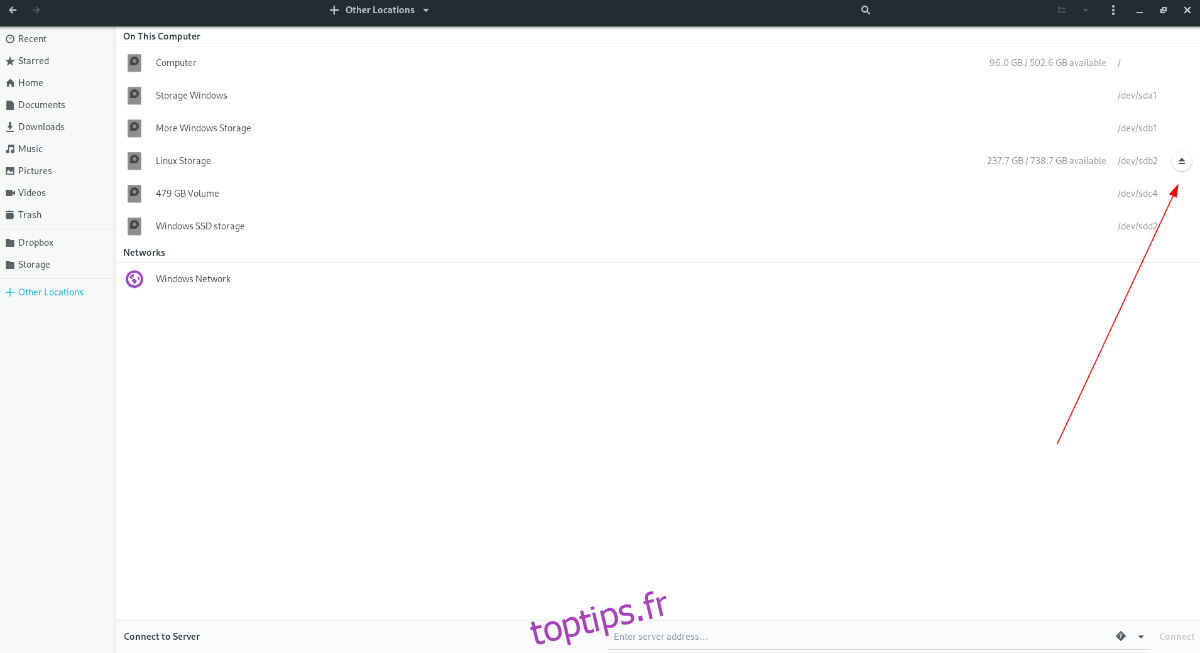
Dans la zone « Sur cet ordinateur », localisez le disque dur que vous voulez démonter. Une fois trouvé, cliquez sur l’icône de démontage qui se trouve à côté du lecteur. Le gestionnaire de fichiers d’Ubuntu démontera alors le lecteur sans autre demande.
Remonter un disque avec le gestionnaire de fichiers
Si vous avez besoin de réactiver un disque dur sous Ubuntu, vous pouvez le faire directement à partir du gestionnaire de fichiers d’Ubuntu. Pour cela, lancez le gestionnaire de fichiers d’Ubuntu. Vous pouvez l’ouvrir en le recherchant après avoir pressé la touche Windows de votre clavier.
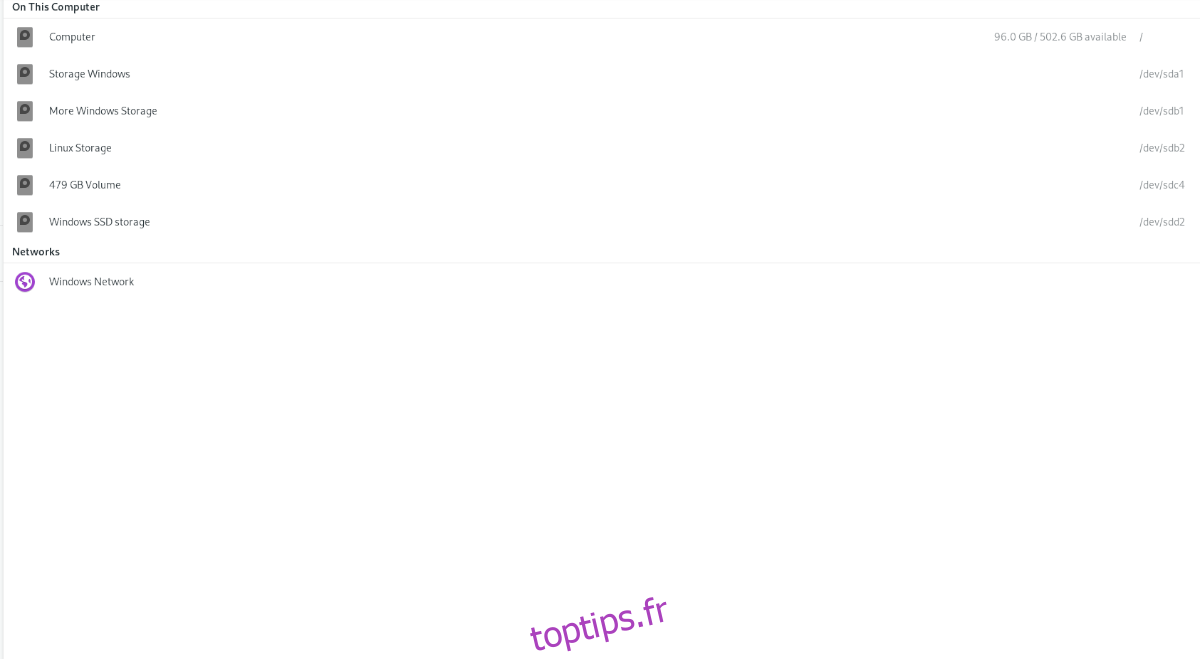
Une fois ouvert, repérez le bouton « Autres emplacements » et cliquez dessus pour y accéder. Ensuite, trouvez la section « Sur cet ordinateur », identifiez le lecteur que vous voulez monter et cliquez dessus. Ubuntu tentera de monter le lecteur sélectionné. Il pourrait être nécessaire de saisir un mot de passe.
Démonter un disque dur avec le terminal
Il est également possible de désolidariser un disque dur sous Ubuntu via le terminal. Pour commencer, ouvrez une fenêtre de terminal sur votre bureau Ubuntu en pressant Ctrl + Alt + T sur votre clavier. Ensuite, exécutez la commande « lsblk ».
lsblk
Parcourez les résultats de la commande afin de trouver l’étiquette de partition de votre disque dur monté. Si vous ne la trouvez pas, référez-vous à un guide d’utilisation de la commande « lsblk ». Une fois l’étiquette identifiée, exécutez la commande « umount » ci-dessous.
sudo umount /dev/VOTRE-ETIQUETTE-DE-PARTITION
Après l’exécution de cette commande, votre lecteur devrait être démonté.